我們都需要偶爾從互聯網下載文件,但是如何在瀏覽器中進行管理或找到它們。 Microsoft的Edge Web瀏覽器使其變得簡單。當下載發生時,地址欄的右側將出現一個下箭頭。單擊此以顯示當前和一些過去的下載。另外,如果您看不到箭頭,也許是因為下載完成了,請單擊三個水平點,然後從出現的菜單中選擇下載來打開菜單。
與彈出對話框中可用的相比,您仍然可以獲得對下載的控制權。這也有一個三個點圖標,單擊它以打開選項菜單。可用的選項之一是打開完整的下載頁面。
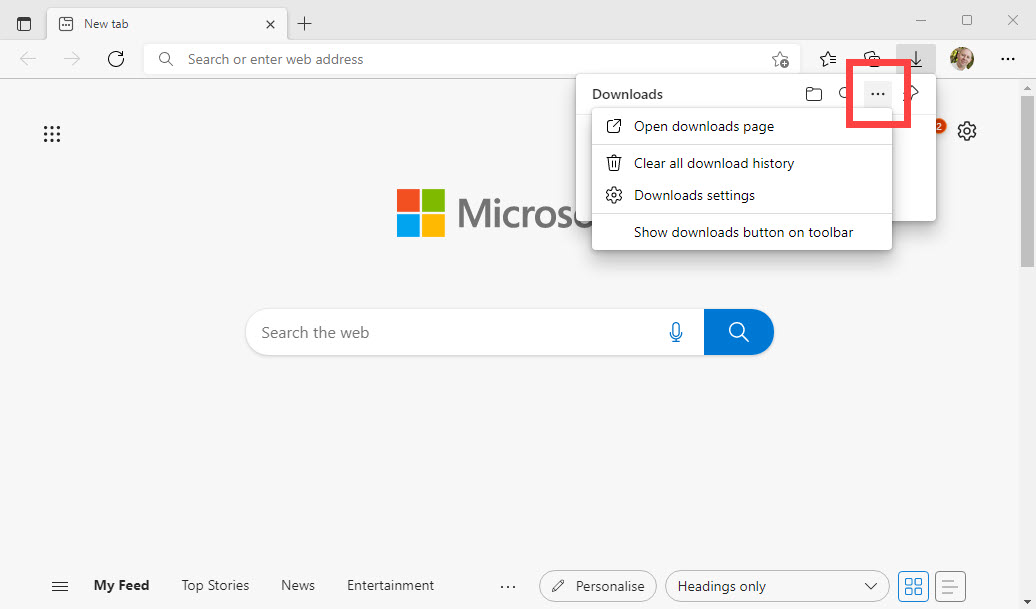
主要下載頁面在新的瀏覽器選項卡中打開,並列出您在PC上完成的所有下載。您可以單擊下載的名稱以打開其文件,也可以在文件夾鏈接中顯示“打開文件資源管理器”。此外,每個下載旁邊是x關閉按鈕可以單擊以從歷史記錄中刪除下載。
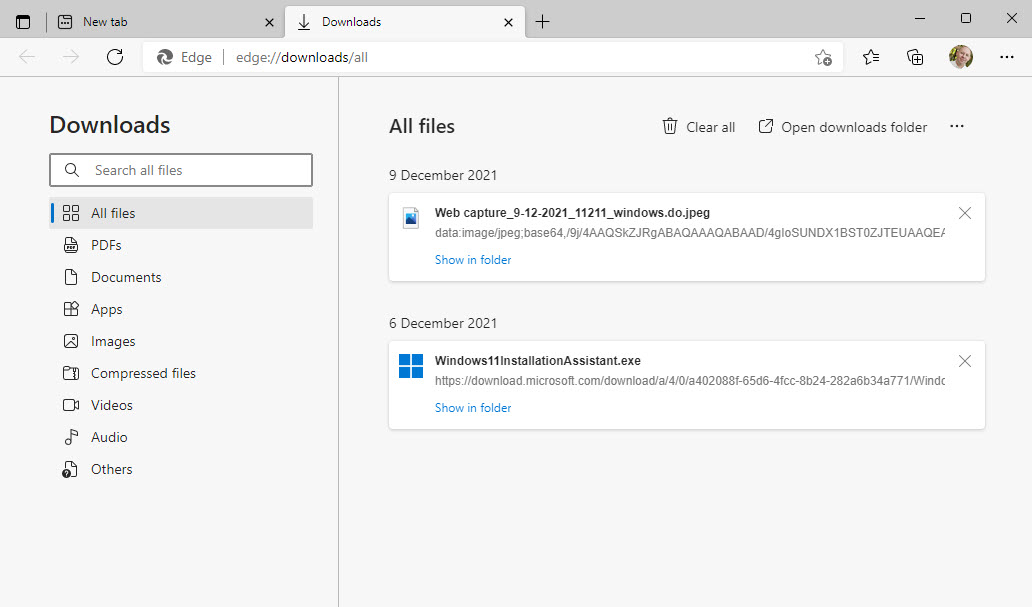
您也可以通過單擊“清除全按”按鈕來清除整個下載歷史記錄。如果從下載彈出對話框或下載頁面中,您可以打開下載設置,您將獲得良好的控制,可以選擇下載到計算機文件上的位置。總而言之,Edge使從Internet進行下載變得非常簡單明了。
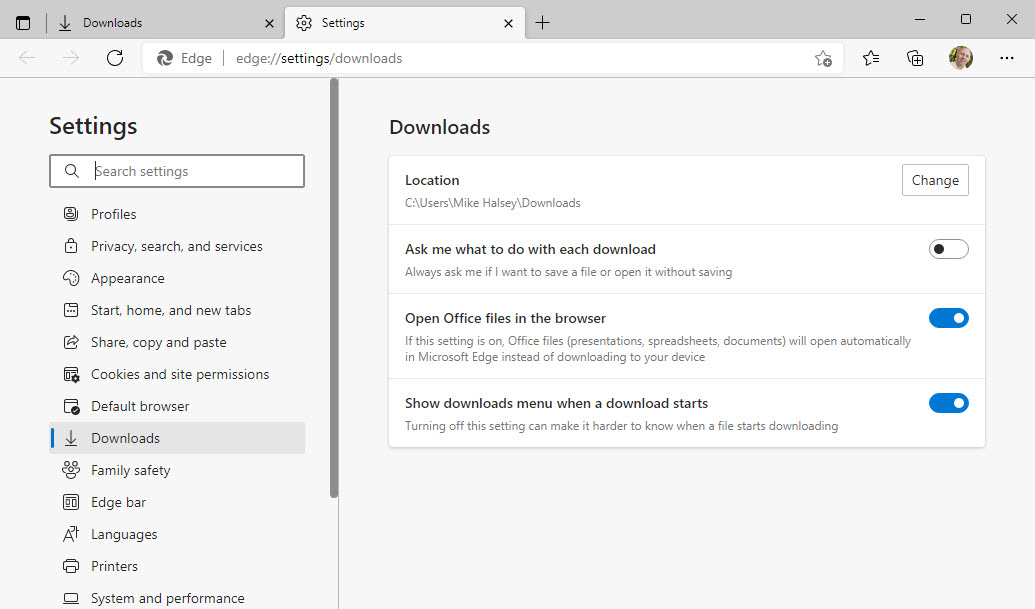
了解如何在Windows 11中找到您的出路,使其更容易使用,以及如何使用Mike Halsey的書來完成PC的更多工作。Windows 11變得容易”,現在從APRESS,,,,亞馬遜,以及所有好的書籍賣家。
